Remplacer – Grass Valley EDIUS Neo 3 Manuel d'utilisation
Page 379
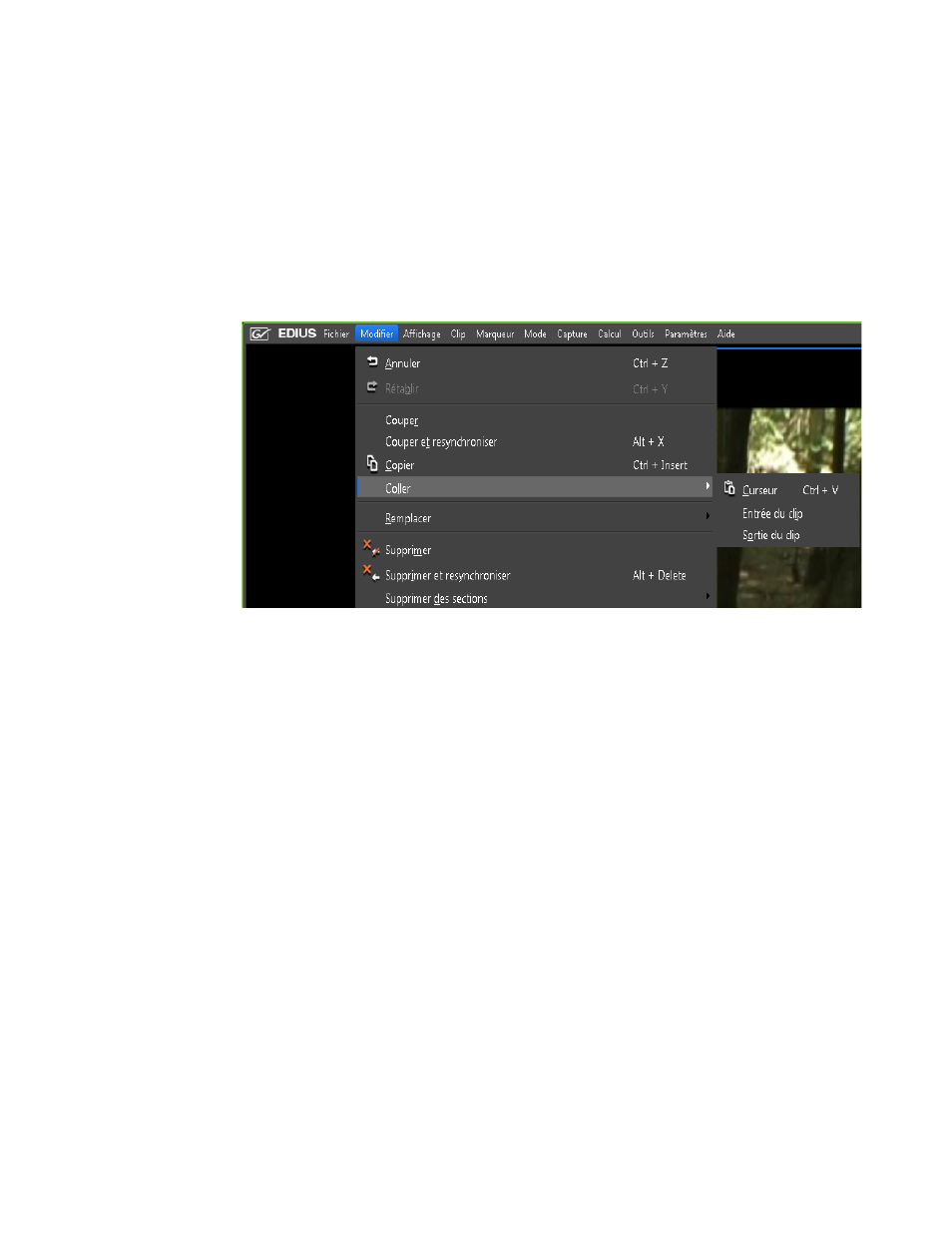
EDIUS NEO — Guide de référence de l’utilisateur
377
Fonctions disponibles pour les clips sur la timeline
3.
Sélectionnez Modifier>Coller>Entrée du clip ou Modifier>Coller>Sortie
du clip dans la barre de menu de la fenêtre de prévisualisation en fonction
de l’emplacement où vous voulez coller le clip. Voir la
•
Entrée du clip - Insérez le clip avant le point d’entrée du clip de base
sélectionné.
•
Sortie du clip - Insérez le clip après le point de sortie du clip de base
sélectionné.
Figure 390. Menu de collage au point d’entrée/de sortie
Autre méthode :
Cliquez avec le bouton droit de la souris sur le clip que vous voulez définir
comme point de base pour le collage, puis sélectionnez Coller>Entrée du
clip ou Coller>Sortie du clip dans le menu.
Remplacer
Vous pouvez remplacer un clip sur la timeline par un clip qui a été copié,
coupé ou coupé avec resynchronisation dans le Presse-papiers.
Pour remplacer un clip, procédez comme suit :
1.
Sélectionnez le clip source du remplacement, puis choisissez l’option
Copier, Couper ou Couper et resynchroniser afin de l’ajouter dans le
Presse-papiers.
2.
Sélectionnez le clip à remplacer, puis cliquez sur le bouton
Remplacer le
clip
(mis en surbrillance en bleu dans la
) sur la timeline.